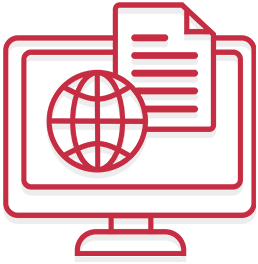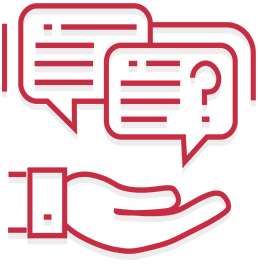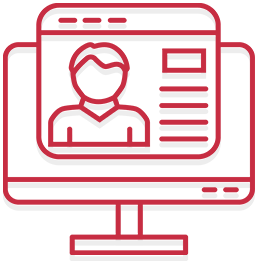Многопользовательский режим
Многопользoвательский режим — возможность работы нескольких пользователей в рамках учетной записи одного абонента. На каждого пользователя необходимо получить отдельный сертификат, с которым будет производиться вход в систему.
В данном режиме можно:
- Сдавать отчетность нескольким пользователям за одну организацию;
- Назначать права пользователям в зависимости от выполняемых ими функций;
- Однозначно определять, кто из пользователей (бухгалтеров) передал ту или иную декларацию.
- 1 Администратор учетной записи
- 2 Смена администратора
- 3 Добавление пользователя
- 4 Изменение настроек пользователя
- 5 Удаление пользователя
Администратор учетной записи
Администратор — это пользователь с расширенными правами. При подключении абонент решает, кто из владельцев выданных сертификатов станет администратором, и сообщает о своем решении сотрудникам сервисного центра. Учетная запись администратора регистрируется на сервере первой.
Администратор может добавлять и удалять пользователей, а также изменять список сервисов, доступных каждому пользователю. Также администратор видит документы, отправленные в ФНС, Росстат и ПФР любым пользователем (с помощью фильтра «Все пользователи» в списке отправленных документов). Пользователь видит только свои документообороты.
Смена администратора
Если необходимо сменить администратора, то следует обратиться в техническую поддержку по адресу help@center-inform.ru. В письме обязательно указать ИНН и КПП организации, а также ФИО текущего и нового администратора. На нового администратора обязательно должен быть получен сертификат.
Добавление пользователя
Для регистрации пользователя в системе нужно войти в Контур.Экстерн с сертификатом администратора и выполнить следующие действия:
- Зайдите в систему под учетной записью администратора
- Зайти в меню «Реквизиты и настройки», выбрать «Многопользовательский режим»

- Нажмите на кнопку «Добавить пользователя»

- Укажите данные нового пользователя
- Адрес электронной почты сотрудника
- Пароль (не менее 6 символов латинскими буквами и цифрами, должен быть уникальным для каждого пользователя)
- Получатель требований из ИФНС. Если отметить данный пункт, пользователь сможет получать требования от ИФНС

- Выберете сервисы, которые будут доступны пользователю в системе
- Наследовать сервисы от администратора – пользователю будет доступен весь набор сервисов, доступных для администратора;
- Документооборот с ФНС – пользователь будет иметь возможность отправлять налоговые декларации и бухгалтерскую отчетность, а также осуществлять Неформализованный документооборот — отправку и получение писем и рассылок от налоговых инспекций;
- Запросы и выписки – пользователю будет доступна отправка запросов в налоговую инспекцию и получение информационных выписок;
- Документооборот с Госкомстат – будет доступна отправка отчетности в органы статистики, а также обмен письмами, при проставленной отметке Неформализованный документооборот с Госкомстат;
- Разрешить регистрацию организаций на обслуживании – в случае, если работа осуществляется в режиме Обслуживающая бухгалтерия, пользователю будет доступна регистрация организаций на обслуживании;
- Документооборот с ПФР - пользователь будет иметь возможность отправлять отчетность в пенсионный фонд, а также осуществлять неформализованный документооборот — отправку и получение писем и рассылок от ПФР;
- Разрешить вход в веб-приложение – выбор данного сервиса позволит пользователю подготавливать и передавать отчетность с помощью web-приложения.
- Доступ к федеральным ресурсам – пользователю будет доступно получение выписок ЕГРЮЛ и ЕГРИП;
- Заполнение формы 4-ФСС - пользователь будет иметь возможность заполнить форму 4-ФСС непосредственно в системе;
- Наследовать организации на обслуживании – выбор данного сервиса позволит пользователю передавать отчетность за все организации, зарегистрированные администратором.
- После добавления сервисов нажмите на кнопку «Зарегистрировать». Пользователь добавлен и может входить в Контур.Экстерн со своим сертификатом.

Изменение настроек пользователя
Для изменения настроек пользователя зайдите в систему Контур-Экстерн сертификатом администратора, перейдите в раздел «Реквизиты и настройки», выберите «Многопользовательский режим». В списке пользователей выберите нужного и внесите изменения.
Удаление пользователя
Для удаления пользователя зайдите в систему Контур-Экстерн сертификатом администратора, перейдите в раздел «Реквизиты и настройки», выберите «Многопользовательский режим». В списке пользователей найдите нужного и нажмите на значок «Удалить». Появится строка «пользователь удален».